浅谈css中一个元素如何在其父元素居中显示
css如何垂直居中一个元素的问题已经是一个老生常谈的问题了。不管对于一个新手或者老手,在面试过程中是经常被问到的。前两天在看一个flex的视频教程,当中提到了有关元素的居中问题,所以今天小编就来扒一扒几种常见的方式。不足之处请大家批评指正(所有的代码都是自己亲手敲过可用的)
1、水平居中(margin:0 auto;)
关于这个,大家应该是最不陌生的,不管是在培训班还是自己自学的话 。这个应该是老师讲的第一个方法了(水平方向上),但是其有一个前提,就是被包裹的元素不能有浮动的属性。否则的话这个属性就会失效。具体如下图代码:
<style>
body{margin: 0;}
.box{
width: 400px;
height: 400px;
border:1px solid red;
}
item{ margin:0 auto;
width: 100px;
height: 100x;
background: green;
}
</style>
<body>
<p class="box">
<p class="item"></p>
</p>
</body><br>
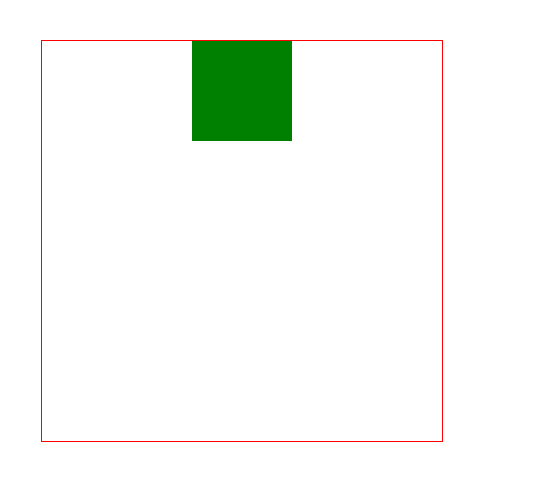
2、水平居中(text-align:center;)
这个属性在没有浮动的情况下,我们可以将其转换为inline/inline-block,然后其父元素加上text-align:center;属性就可以将其居中
<style>
body{margin: 0;}
.box{
width: 400px;
height: 400px;
border:1px solid red; text-align:center;
}
item{ display:inline/inline-block;
width: 100px;
height: 100x;
background: green;
}
</style>
<body>
<p class="box">
<p class="item"></p>
</p>
</body>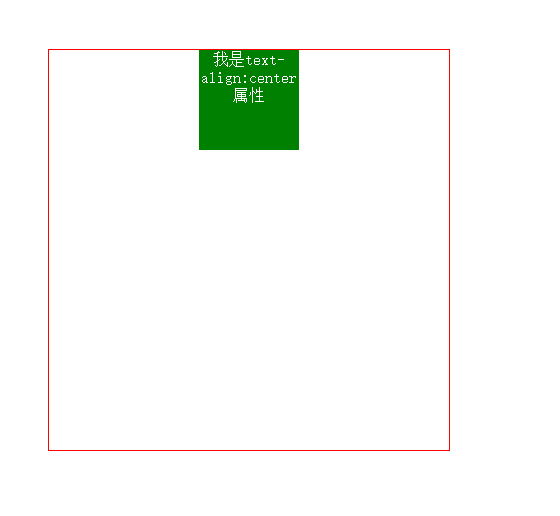
3、水平垂直居中(一) 子元素相对于父元素绝对定位,并且margin值减去自己宽高的一半
该方法具有一定的局限性,因为其必须要知道子元素本身的宽高
<style>
body{margin: 0;}
.box{
width: 400px;
height: 400px;
border:1px solid red;
position: relative;
}
item{
position: absolute;
top: 50%;
left: 50%;
margin-top: -50px;
margin-left: -50px;
width: 100px;
height: 100x;
background: green;
}</style><body>
<p class="box">
<p class="item"></p>
</p></body>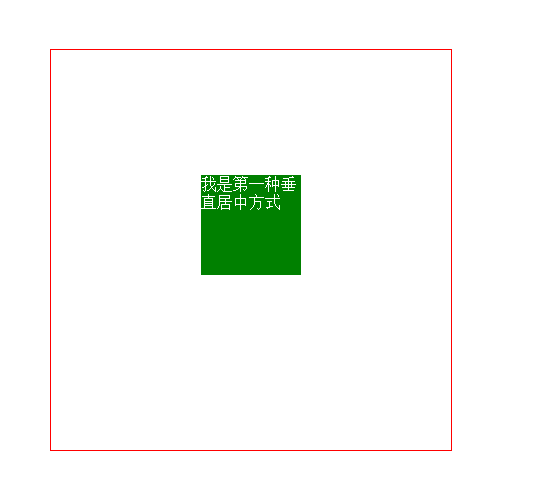
4、水平垂直居中(二) 子元素相对于父元素绝对定位,并且margin值位auto
该方式不受元素宽高所限制,比较好用(推荐使用)
<style>
body{margin: 0;}
.box{
width: 400px;
height: 400px;
border:1px solid red;
position: relative;
}
item{
position: absolute;
left: 0;
right: 0;
bottom: 0;
top:0;
margin: auto;
width: 100px;
height: 100x;
background: green;
}</style><body>
<p class="box">
<p class="item"></p>
</p></body>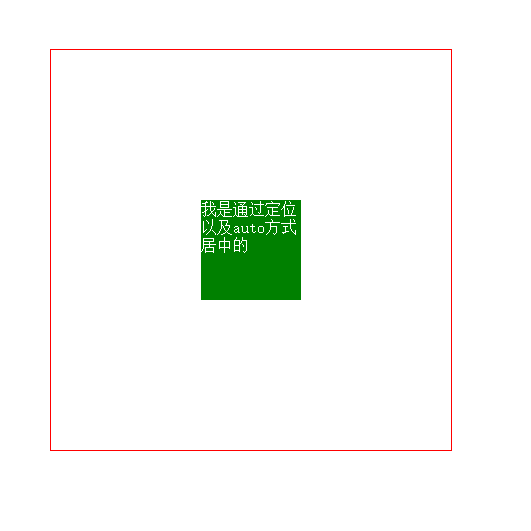
5、水平垂直居中(三) diplay:table-cell
该方式是将元素转换成表格样式,再利用表格的样式来进行居中(推荐)
<style>
body{margin: 0;}
.box{
width: 400px;
height: 400px;
border:1px solid red;
display: table-cell;
vertical-align: middle;
}
item{
margin:0 auto;
width: 100px;
height: 100x;
background: green;
}</style><body>
<p class="box">
<p class="item"></p>
</p></body>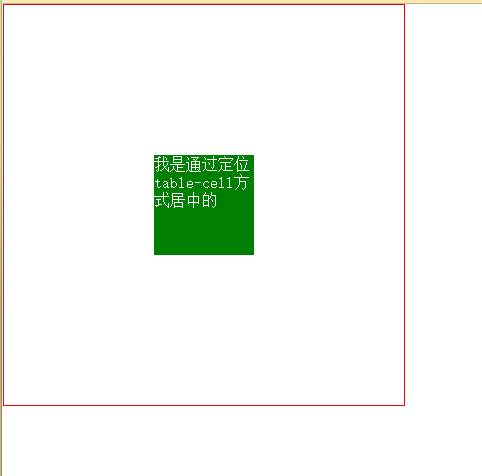
6、水平垂直居中(四) 绝对定位和transfrom
该方法用最能装逼,用到了css3变形,面试者看到你代码里面有这样的 ,你的逼格瞬间就上去了,当然了 你知道的,逼格的东西是有兼容性问题的
<style>
body{margin: 0;}
.box{
width: 400px;
height: 400px;
border:1px solid red;
position:relative;
}
item{
width: 100px;
height: 100x;
background: green;
position: absolute;
left: 50%;
top: 50%;
transform: translate(-50%,-50%);
}</style><body>
<p class="box">
<p class="item"></p>
</p></body>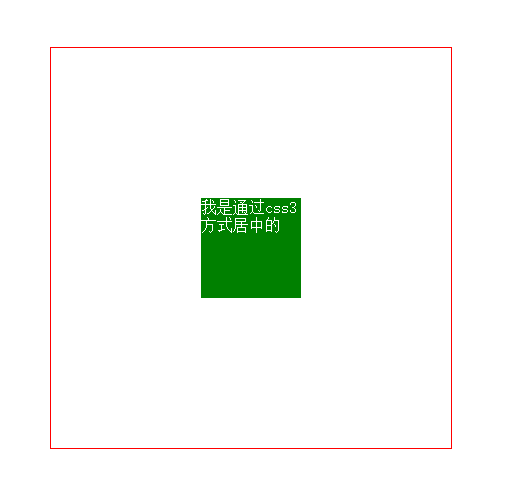
7、水平垂直居中(五)css3中的flex属性
这个属性很好用,但是绝逼有兼容性问题的,用者要注意
<style>
body{margin: 0;}
.box{
width: 400px;
height: 400px;
border:1px solid red;
display: flex;
justify-content: center;
align-items: center;
}
item{
width: 100px;
height: 100x;
background: green;
}</style><body>
<p class="box">
<p class="item"></p>
</p></body>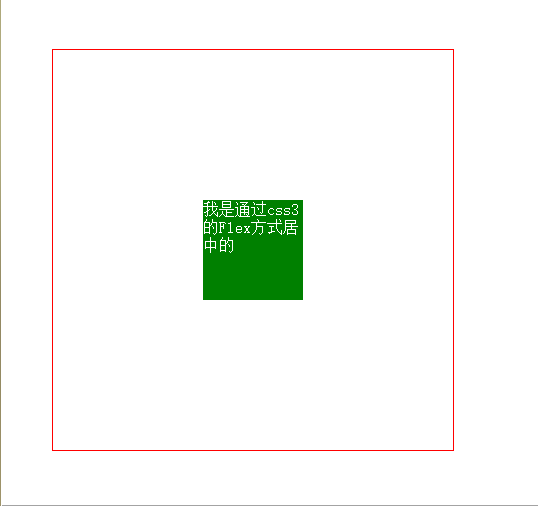
是不是突然觉得居中的方法好简单啊!!!!!!!!!!!!!
更多浅谈css中一个元素如何在其父元素居中显示 相关文章请关注PHP中文网!

Outils d'IA chauds

Undresser.AI Undress
Application basée sur l'IA pour créer des photos de nu réalistes

AI Clothes Remover
Outil d'IA en ligne pour supprimer les vêtements des photos.

Undress AI Tool
Images de déshabillage gratuites

Clothoff.io
Dissolvant de vêtements AI

Video Face Swap
Échangez les visages dans n'importe quelle vidéo sans effort grâce à notre outil d'échange de visage AI entièrement gratuit !

Article chaud

Outils chauds

Bloc-notes++7.3.1
Éditeur de code facile à utiliser et gratuit

SublimeText3 version chinoise
Version chinoise, très simple à utiliser

Envoyer Studio 13.0.1
Puissant environnement de développement intégré PHP

Dreamweaver CS6
Outils de développement Web visuel

SublimeText3 version Mac
Logiciel d'édition de code au niveau de Dieu (SublimeText3)

Sujets chauds
 Comment utiliser Bootstrap en Vue
Apr 07, 2025 pm 11:33 PM
Comment utiliser Bootstrap en Vue
Apr 07, 2025 pm 11:33 PM
L'utilisation de bootstrap dans vue.js est divisée en cinq étapes: installer bootstrap. Importer un bootstrap dans main.js. Utilisez le composant bootstrap directement dans le modèle. Facultatif: style personnalisé. Facultatif: utilisez des plug-ins.
 Les rôles de HTML, CSS et JavaScript: responsabilités de base
Apr 08, 2025 pm 07:05 PM
Les rôles de HTML, CSS et JavaScript: responsabilités de base
Apr 08, 2025 pm 07:05 PM
HTML définit la structure Web, CSS est responsable du style et de la mise en page, et JavaScript donne une interaction dynamique. Les trois exercent leurs fonctions dans le développement Web et construisent conjointement un site Web coloré.
 Comment écrire des lignes fendues sur bootstrap
Apr 07, 2025 pm 03:12 PM
Comment écrire des lignes fendues sur bootstrap
Apr 07, 2025 pm 03:12 PM
Il existe deux façons de créer une ligne divisée bootstrap: en utilisant la balise, qui crée une ligne divisée horizontale. Utilisez la propriété CSS Border pour créer des lignes de fractionnement de style personnalisées.
 Comprendre HTML, CSS et JavaScript: un guide pour débutant
Apr 12, 2025 am 12:02 AM
Comprendre HTML, CSS et JavaScript: un guide pour débutant
Apr 12, 2025 am 12:02 AM
WebDevelopmentReliesOnHTML, CSS, etjavascript: 1) HTMLSTRUCTURESCONTENT, 2) CSSSTYLESIT, et3) JavascriptAdddsInterActivity, Forming TheasisofmodernweBEBExperiences.
 Comment insérer des photos sur bootstrap
Apr 07, 2025 pm 03:30 PM
Comment insérer des photos sur bootstrap
Apr 07, 2025 pm 03:30 PM
Il existe plusieurs façons d'insérer des images dans Bootstrap: insérer directement les images, en utilisant la balise HTML IMG. Avec le composant d'image bootstrap, vous pouvez fournir des images réactives et plus de styles. Définissez la taille de l'image, utilisez la classe IMG-FLUID pour rendre l'image adaptable. Réglez la bordure en utilisant la classe IMG-border. Réglez les coins arrondis et utilisez la classe Roundée IMG. Réglez l'ombre, utilisez la classe Shadow. Redimensionner et positionner l'image, en utilisant le style CSS. À l'aide de l'image d'arrière-plan, utilisez la propriété CSS d'image d'arrière-plan.
 Comment utiliser le bouton bootstrap
Apr 07, 2025 pm 03:09 PM
Comment utiliser le bouton bootstrap
Apr 07, 2025 pm 03:09 PM
Comment utiliser le bouton bootstrap? Introduisez Bootstrap CSS pour créer des éléments de bouton et ajoutez la classe de bouton bootstrap pour ajouter du texte du bouton
 Comment configurer le cadre de bootstrap
Apr 07, 2025 pm 03:27 PM
Comment configurer le cadre de bootstrap
Apr 07, 2025 pm 03:27 PM
Pour configurer le framework Bootstrap, vous devez suivre ces étapes: 1. Référez le fichier bootstrap via CDN; 2. Téléchargez et hébergez le fichier sur votre propre serveur; 3. Incluez le fichier bootstrap dans HTML; 4. Compiler les sass / moins au besoin; 5. Importer un fichier personnalisé (facultatif). Une fois la configuration terminée, vous pouvez utiliser les systèmes, composants et styles de grille de Bootstrap pour créer des sites Web et des applications réactifs.
 Comment redimensionner le bootstrap
Apr 07, 2025 pm 03:18 PM
Comment redimensionner le bootstrap
Apr 07, 2025 pm 03:18 PM
Pour ajuster la taille des éléments dans Bootstrap, vous pouvez utiliser la classe de dimension, qui comprend: ajuster la largeur: .col-, .w-, .mw-ajustement Hauteur: .h-, .min-h-, .max-h-






